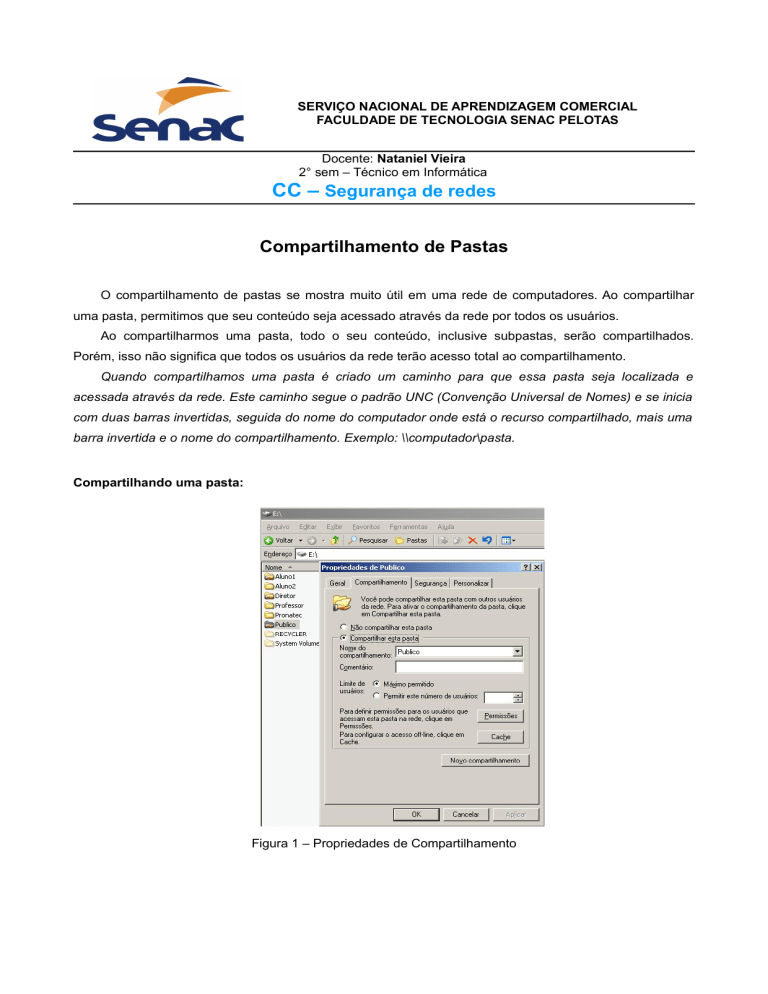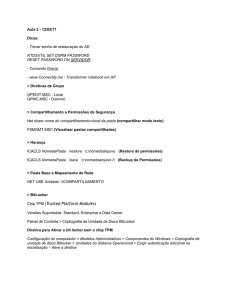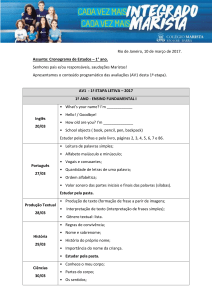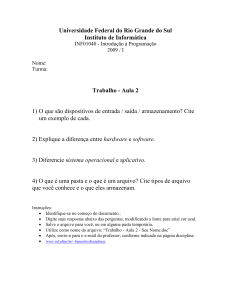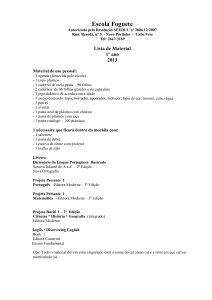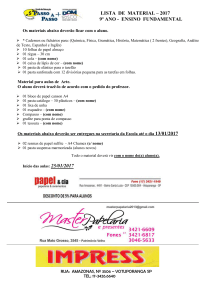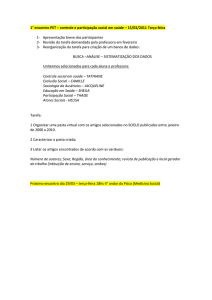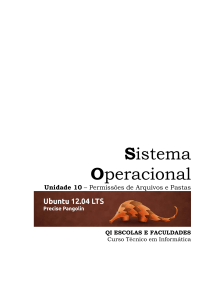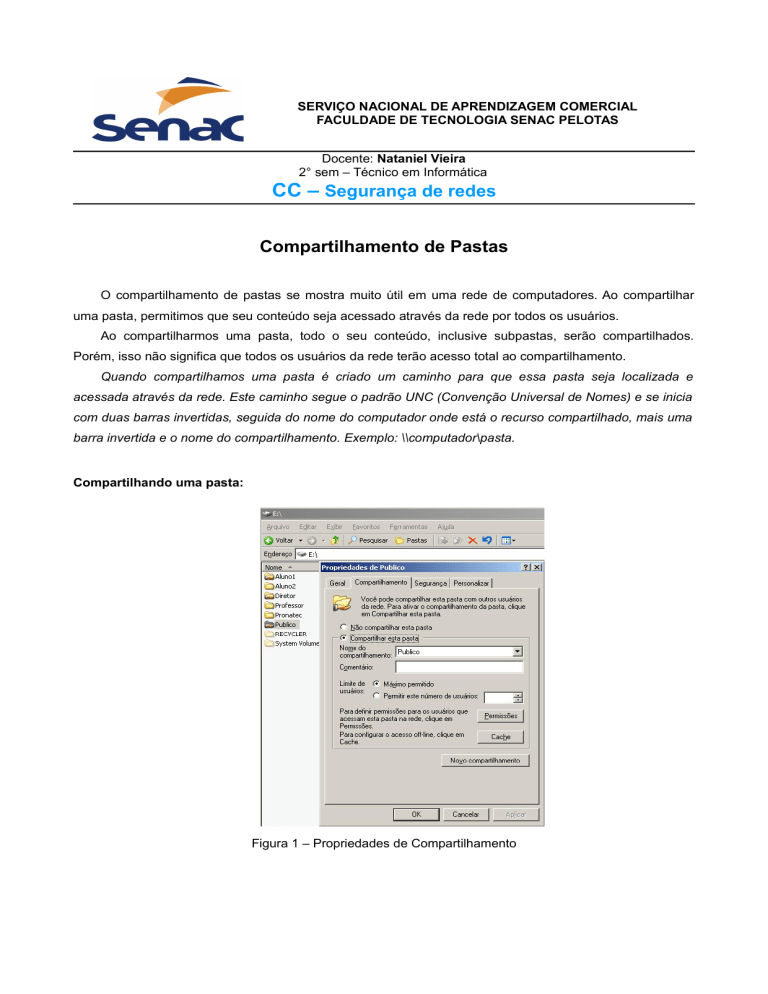
SERVIÇO NACIONAL DE APRENDIZAGEM COMERCIAL
FACULDADE DE TECNOLOGIA SENAC PELOTAS
Docente: Nataniel Vieira
2° sem – Técnico em Informática
CC – Segurança de redes
Compartilhamento de Pastas
O compartilhamento de pastas se mostra muito útil em uma rede de computadores. Ao compartilhar
uma pasta, permitimos que seu conteúdo seja acessado através da rede por todos os usuários.
Ao compartilharmos uma pasta, todo o seu conteúdo, inclusive subpastas, serão compartilhados.
Porém, isso não significa que todos os usuários da rede terão acesso total ao compartilhamento.
Quando compartilhamos uma pasta é criado um caminho para que essa pasta seja localizada e
acessada através da rede. Este caminho segue o padrão UNC (Convenção Universal de Nomes) e se inicia
com duas barras invertidas, seguida do nome do computador onde está o recurso compartilhado, mais uma
barra invertida e o nome do compartilhamento. Exemplo: \\computador\pasta.
Compartilhando uma pasta:
Figura 1 – Propriedades de Compartilhamento
- Clique com o botão direito sobre uma pasta e selecione Propriedades.
- Clique na aba Compartilhamento.
- Marque a caixa Compartilhar esta pasta.
- Digite o nome do compartilhamento e um comentário.
Selecione o número de usuários que poderão acessar essa pasta simultaneamente. Poderá ser: máximo
permitido ou permitir uma quantidade x de usuários simultaneamente.
Após escolher as personalizações basta clicar em OK.
Permissões em pastas compartilhadas
Além das permissões NTFS, temos as permissões de compartilhamento, que tornam ainda mais
seguro o armazenamento de nossas informações.
As permissões de compartilhamento, diferentemente das permissões NTFS, não impedem que um
usuário acesse um recurso localmente, ou seja, se um usuário fizer logon em um computador onde esteja
localizada uma pasta compartilhada, as permissões de compartilhamento não terão efeito, pois as
permissões de compartilhamento só têm efeito quando o recurso é acessado através da rede. Para garantir
a segurança de informações através do acesso local, utilizamos as permissões NTFS.
Ao compartilharmos uma pasta, o Windows Server 2003 por padrão atribui a permissão Leitura para
o grupo Todos. No grupo Todos, como o nome já sugere, estão presentes todos os possíveis usuários com
acesso ao computador, seja esse acesso local ou através da rede. Não se esqueça desse detalhe, pois
caso esteja compartilhando uma pasta com informações confidenciais, por padrão todos usuários terão
acesso a essa pasta. Portanto, ao compartilhar uma pasta, configure as permissões necessárias
imediatamente.
As permissões de compartilhamento podem ser as seguintes:
Leitura: permite a leitura de arquivos, execução de arquivos, acesso a subpastas dentro da pasta
compartilhada, e listar o nome dos arquivos e de subpastas dentro da pasta compartilhada.
Alteração: equivale à permissão leitura. Permite a criação de subpastas e arquivos, alteração de dados
nos arquivos e exclusão de subpastas e arquivos.
Controle Total: permissão padrão para pastas compartilhadas. Equivale à soma das permissões leitura e
alteração. Permite alterar as permissões e apropriar-se de arquivos e pastas.
Algumas considerações sobre as permissões de compartilhamento:
01) As permissões de compartilhamento, assim como as permissões NTFS, são cumulativas, ou seja, se
um usuário faz parte de dois grupos que possuem permissões em uma mesma pasta, a permissão efetiva
do usuário será a soma dessas duas permissões.
02) Negar tem prioridade sobre todas as outras permissões, ou seja, se um usuário pertence a dois
grupos que possuem permissões em uma mesma pasta e um dos grupos possui a permissão negar nessa
pasta, independente da permissão do outro grupo, a permissão efetiva desse usuário na pasta será negar.
03) Ao copiarmos uma pasta compartilhada, a pasta original permanece compartilhada, porém, a pasta
copiada não é compartilhada automaticamente.
04) Quando movemos ou renomeamos uma pasta compartilhada, esta deixa de ser compartilhada.
05) Ao criarmos um compartilhamento, devemos informar um nome para esse compartilhamento para
que possa ser acessado pela rede. Esse nome não precisa ser idêntico ao nome da pasta, porém deve ser
um nome intuitivo.
06) Por padrão, somente os membros dos grupos Administradores ou Usuários Avançados podem
compartilhar uma pasta.
Configurando as permissões de compartilhamento em uma pasta:
- Clique com o botão direito sobre uma pasta compartilhada e selecione Propriedades.
- Clique na aba Compartilhamento.
- Clique em Permissões.
- Clique em Adicionar e selecione os usuários e grupos desejados.
- Configure as permissões desejadas e clique em OK duas vezes.
Figura 2 - Permissões de compartilhamentos
Referências:
http://www.juliobattisti.com.br/fabiano/artigos/permissoes_compartilhamento_2003.asp
http://www.microsoft.com.br
EXERCÍCIO AVALIATIVO:
01) Através das técnicas de compartilhamento de pastas, criar 5 pastas na máquina virtual do Windows
2003 Server, sendo elas: Publico, Diretor, Professor, Aluno1 e Aluno2.
OBS: Disponibilizar arquivos nas pastas compartilhadas dos usuários.
02) Todos os usuários devem acessar a pasta Publico com permissões de leitura e alteração.
03) As demais pastas devem ser acessadas somente pelo usuário de mesmo nome (com permissão de
controle total) da pasta e pelos administradores.
04) Com auxilio da máquina virtual do Windows Xp, testar os compartilhamentos através Convenção
Universal de Nomes.
OBS: O servidor e a estação virtual devem pertencer ao grupo de trabalho PRONATEC.
05) No servidor Windows 2003 server criar uma pasta compartilhada denominada PRONATEC, a mesma
deve ser mapeada para a unidade P:\ , com permissões de controle total para o Administrador, Diretor e
Professor. Já os usuários Aluno1 e Aluno2 devem ter permissões somente para leitura.
A avaliação do exercício é PRÁTICA e INDIVIDUAL.
Data de entrega: 06/05/2013 até as 17:00h para T2 e 07/05/2013 até as 17:00h para T1